Es cada uno de los subárboles que integran árbol o espacio de nombres de dominio.
2. ¿Qué es un árbol?
Muestra la estructura jerárquica del espacio de nombres de dominio.
3. ¿Qué es un bosque?
Es un conjuntos de arboles.
4. ¿Qué es un controlador de dominio?
Es el centro neurálgico de un dominio Windows tal como un servidor NIS lo es del servicio de información de una red Unix.
5. ¿Qué es el directorio activo?
Es el termino que usa Microsoft para referirse a su implementación de servicio de directorio en una red distribuida de computadores.
6. ¿Qué diferencia hay entre el Windows 2003 Server y Windows 2008 Server?
WINDOWS SERVER 2003:
1. Al iniciar Windows Server 2003 el contorno gráfico es el de un Windows clásico como Windows 98 se, NT y 2000.
2. Licencia.
3. Entidad emisoras de certificados.
4. Herramientas administrativas.
5. Administración de discos.
6. Servicios y aplicaciones.
7. Enrutamiento y acceso remoto.
8. Administrador de clústeres. 9. Diseñado para labores empresariales.
10. Controlador de dominio.
11. Mostrar escritorio.
12. Servidor.
13. Sistema de archivos NTFS.
14. Icono de mi pc.
WINDOWS SERVER 2008:
1.Server manager.
2. Crear contraseña y confirmarla.
3. Cierre limpio de servicios.
4. Power Shell incluso de una consola mejorada con soporte para administración.
5. Creación de sesiones de usuario en paralelo.
6. Windows 2008 no tiene gadgets de escritorio.
7. Windows 2008 no tiene la opción de copias de seguridad y restauración.
8. Windows 2008 no tiene administrador de credenciales.
7. ¿Para qué sirve y cómo se utiliza la orden DCPROMO?
Instala y quita los servicios de dominio de Active Directory.
8. Realizar la instalación y la desinstalación del active Directory en Windows Server 2003 y 2008 Server.
Instalación del Active Directory en Windows 2003:
1. Lo primero que aremos es ir a inicio le damos a ejecutar y ponemos DCPROMO y le damos aceptar.
2. A continuación nos sale el asistente para instalar el Active Directory y le damos a siguiente.
3. Lo siguiente que nos sale es una información acerca de los controladores de dominios; le damos a la opción siguiente.
4. Lo siguiente que aremos es elegir la opción de controlador de dominio para un dominio nuevo y hacemos clic a siguientes.
5. A continuación elegimos la opción dominio en un nuevo bosque y le damos a siguiente.
6. A continuación le ponemos el nombre DNS completo al nuevo dominio en mi caso le voy a poner www.practica.com y le damos a siguiente.
7. En la siguiente pantalla lo dejamos tal cual y le damos a siguiente.
8. Lo siguiente que aremos es aceptar los valores predeterminado y le damos a siguiente.
9. Lo siguiente que aremos es darle a la opción siguiente para aceptar los valores predeterminado.
10. A continuación elegimos la opción instalar y configurar este equipo de manera que utilice este servidor DNS como preferido y le damos a siguiente.
11. Elegimos la opción permisos compatibles solo con sistemas operativos de servidor Windows 2000 o Windows Server 2003 y le damos a siguiente.
12. Lo siguiente que aremos es escribir una contraseña y confirmar la contraseña; y le damos a siguiente.
13. A continuación nos sale un resumen de toda la operación que hemos hecho y le damos a siguiente.
14. Instalación finalizada, le damos a finalizar.
15. Y por ultimo nos sale una ventana pidiéndonos reiniciar el equipo; le damos a que reinicie el equipo.
Desinstalación del Active Directory en Windows Server 2003:
1. Lo primero que aremos es ir a inicio le damos a ejecutar y ponemos DCPROMO y le damos aceptar.
2. A continuación nos sale el asistente para instalar el Active Directory y le damos a siguiente.3. Lo siguiente que aremos es elegir la opción este servidor es el ultimo controlador de dominio en el dominio y darle a siguiente.
4. En la siguiente pantalla escribiremos la contraseña del servidor y la confirmaremos; le damos a siguiente.
6. Desinstalación finalizada; le damos a finalizar.
7. Y por ultimo le damos a reiniciar el equipo.
1. Lo primero que aremos es ir a inicio, ejecutar, ponemos DCPROMO y le damos aceptar.
2. A continuación nos sale el asistente para instalar el Active Directory y le damos a siguiente.
3. En la siguiente pantalla nos sale una advertencia que puede haber con versiones anteriores de Windows; le damos a siguiente.
4. Lo siguiente que aremos es elegir una configuración de implementación y elegiremos la segunda opción que es crear un dominio nuevo en un bosque nuevo; le damos a siguiente.
5. A continuación le asignamos un nombre al dominio raíz del bosque; le damos a siguiente.
6. Lo siguiente que aremos es elegir el nivel funcional del bosque, elegiremos Windows Server 2008 y le damos a siguiente.
7. A continuación seleccionamos las opciones adicionales para este controlador de dominio y le damos a siguiente.
8. A continuación nos sale una nueva ventana diciéndonos si queremos asignar una dirección IP estática le daremos a la opción si.
9. En la siguiente ventana nos sale una advertencia sobre el DNS le daremos a la opción si.
10. En la siguiente ventana nos especifica donde va estar ubicado la base de datos, los archivos de registro y SYSVOL; le damos a siguiente.
11. En la siguiente pantalla nos pide una contraseña y la confirmamos; le damos a siguiente.
12. En la siguiente pantalla nos sale un resumen de las configuraciones que hemos hecho; le damos a siguiente.
13. Y por ultimo nos sale una nueva ventana a la que le daremos a la opción reiniciar al completar y cuando termine la configuración de la instalación se reiniciara el equipo; y ya esta todo hecho.
Desinstalación del Active Directory en Windows Server 2008:
1. Lo primero que aremos es ir a inicio, ejecutar, ponemos DCPROMO y le damos aceptar.
2. A continuación nos sale el asistente para desinstalar el Active Directory y le damos a siguiente.
3. Lo siguiente que aremos es elegir la opción eliminar el dominio porque este servidor es el ultimo controlador de dominio en el dominio; y le damos a siguiente.
4. En la siguiente pantalla no hacemos nada y le damos a siguiente.
5. En la siguiente pantalla seleccionamos la opción eliminar todas las particiones del directorio de aplicaciones en este controlador de dominio de Active Directory; le damos a siguiente.
6. En la siguiente pantalla no hacemos nada, es decir, no tocamos nada y le damos a siguiente.
7. A continuación nos sale una nueva ventana en la que pondremos el nombre del usuario y la contraseña; le damos a aceptar.
8. En la siguiente pantalla escribimos una nueva contraseña para el administrador y la confirmamos; le damos a siguiente.
9. En la siguiente pantalla nos da un resumen de todas las configuraciones que hemos hecho anteriormente; le damos a siguiente.
10. Y por ultimo nos sale una nueva ventana a la que le daremos a la opción reiniciar al completar y cuando termine la configuración de la desinstalación se reiniciara el equipo; y ya esta todo hecho.







































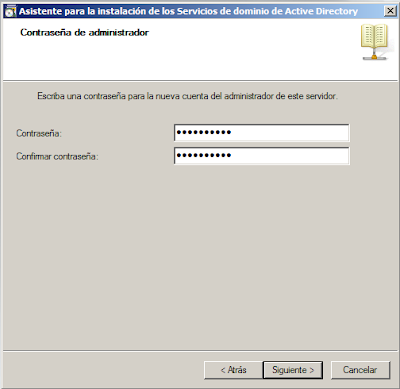

No hay comentarios:
Publicar un comentario